在Excel表格当中运用筛选功能筛选数据的方法是将需要筛选的数据的第1个单元格选中,然后在开始菜单栏中找到排序和筛选的功能按钮点击一下这个按钮,在弹出的菜单当中找到筛选选项,在筛选选项的弹出选项当中选择数字筛选,点击数字筛选之后,旁边就会弹出一系列进行数字筛选的条件,比如等于,不等于,大于,小于,大于或等于等根据实际的需求选择筛选的类型,在弹出界面输入筛选的数值,即可进行该数值的筛选。
需要使用的工具:电脑戴尔Vostro 7580,Windows 10,Excel 2019。
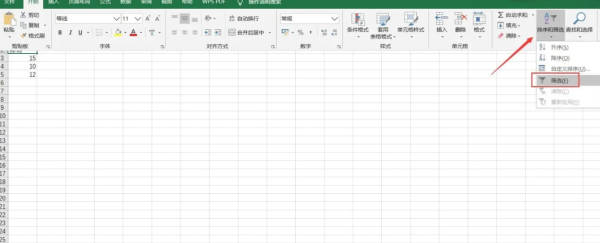
在Excel表格当中运用筛选功能筛选数据的操作方法步骤:
1. 先打开Excel表格,在Excel表格当中制作一个需要进行数据筛选的表格。拖动鼠标将要筛选的一列数据中的第1格的数选中。
2. 使用鼠标点击上方菜单栏中的开始按钮,在开始按钮下方的工具栏中找到排序和筛选的选项。点击一下排序和筛选选项下方的倒三角形图标。下方就会弹出相应的筛选和排序的选项,在弹出的选项当中选择筛选。
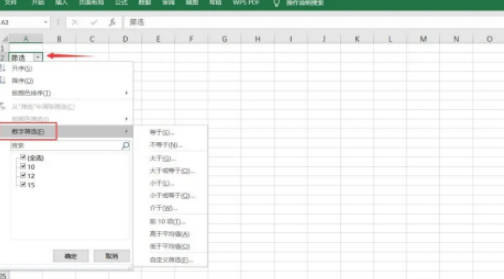
3. 点击筛选按钮之后,需要筛选的这一列数据的第1个表格上就会出现一个小箭头。点击图示的小箭头就会弹出一个功能框,在功能框中点击数字筛选按钮,右侧就会出现一系列的数字筛选的类型。找到自定义自动筛选方式这一选项使用鼠标点击,进入自定义筛选类型的设置页面。在自定义筛选类型的设置页面中,选择需要筛选的类型,选择好筛选的类型之后,再输入筛选的数据。
4. 筛选的类型和数据输入完成之后,点击弹出页面的确定按钮, Excel表格就会按照你所输入的类型和数据进行数据的筛选。





